Version 2021
Introduzione ai documenti
I documenti visualizzano i dati dell'organizzazione in un formato simile a una presentazione PowerPoint, consentendo di visualizzare contemporaneamente più report tabellari e grafici, corredati di immagini e testo. I documenti Pixel Perfect™ di qualità elevata consentono di visualizzare i dati aziendali in un formato intuitivo, adatto per presentazioni di qualità manageriale. Esempi di documenti includono scorecard e dossier, documenti con metriche gestite, documenti operativi e di produzione e molto altro ancora.
L'esempio di documento basato su metriche gestite seguente è il documento Indagine sul processo di spedizione (Inquiry-to-Shipment Process). Si tratta di un documento che consente di analizzare operazioni di vendita e importi di vendita nelle diverse fasi del processo, dalla richiesta d'offerta alla spedizione. Il documento offre una rappresentazione visiva delle vendite e del processo di distribuzione facilitando la comprensione del rapporto fra le varie fasi. Contiene inoltre metriche che misurano le prestazioni globali per le vendite acquisite o non andate a buon fine.
I dirigenti possono utilizzare questo documento per valutare l'attività di vendita nel complesso, dal momento di emissione della richiesta d'offerta alla spedizione della merce ai clienti. Possono anche utilizzare i dati per analizzare gli indicatori di prestazioni chiave che misurano le prestazioni dell'organizzazione di vendita.
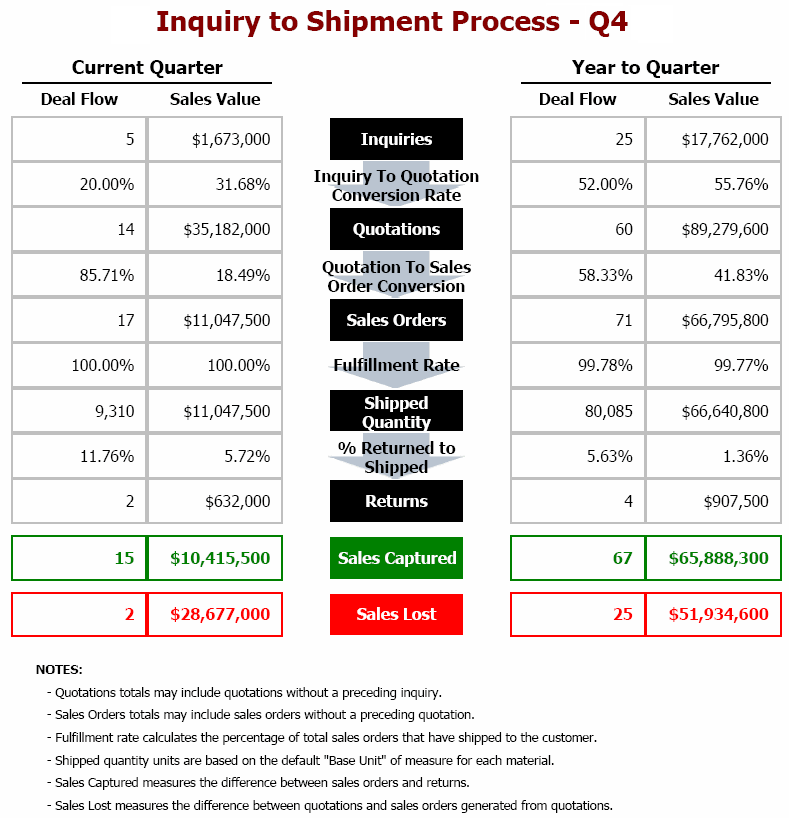
Documenti in stile dossier
È anche possibile analizzare un documento in stile dossier, che offre caratteristiche interattive che consentono di modificare la modalità di visualizzazione dei dati del documento. Questo tipo di documento viene utilizzato in genere per valutare le prestazioni personali o aziendali, controllare rapidamente lo stato della società o monitorare il contributo apportato dai singoli o dai vari gruppi agli obiettivi aziendali globali. Nei documenti in stile dossier sono riepilogati i principali indicatori aziendali che vengono presentati in documenti interattivi di facile lettura e intuitivi dal punto di vista visivo. Poiché solitamente occupa una sola pagina, il documento in stile dossier semplifica la visualizzazione dell'intero documento e di tutte le informazioni relative. Un documento in stile dossier consente l'interattività, pertanto ogni analista può modificare la modalità di visualizzazione dei dati, entro i limiti consentiti dal documento.
Il seguente documento in stile dossier presenta diverse qualità comuni a tutti i dossier:
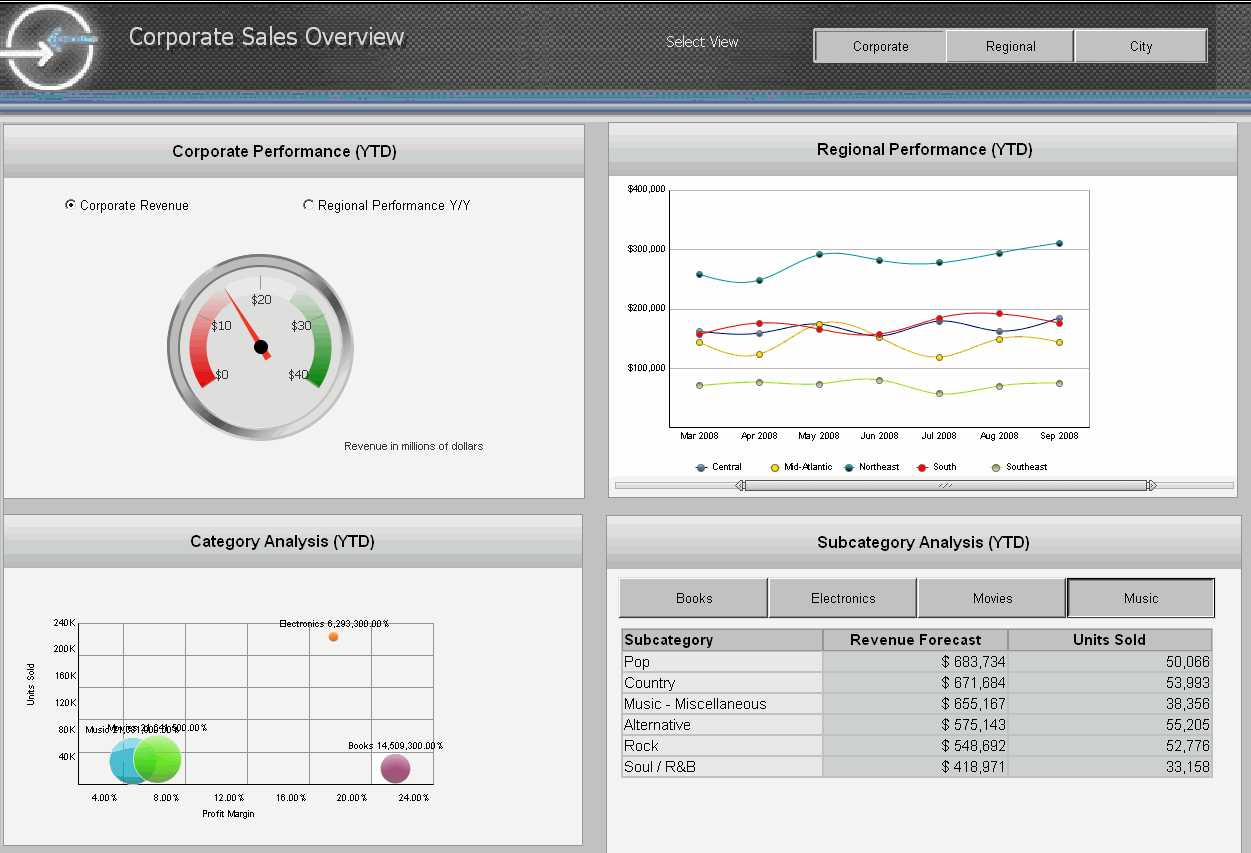
Di seguito sono indicate le caratteristiche comuni dei dossier presentate nell'esempio precedente.
- L'indicatore, che mostra in modo immediato le entrate aziendali.
- I due grafici, che visualizzano le prestazioni relative ai prodotti e alle regioni in un formato di facile comprensione.
- I pulsanti presenti nella parte superiore destra relativi ai dati aziendali, ai dati locali e ai dati delle città, che consentono a un utente di visualizzare le diverse aree dell'azienda e di eseguire nel contempo un controllo rapido di tutti i reparti che la compongono.
Analisi rapida: Widget Indicatore e selettore a pulsante
L'immagine seguente è un esempio di grafico a indicatore utilizzato nella parte superiore di un documento per evidenziare le prestazioni regionali e le entrate aziendali.
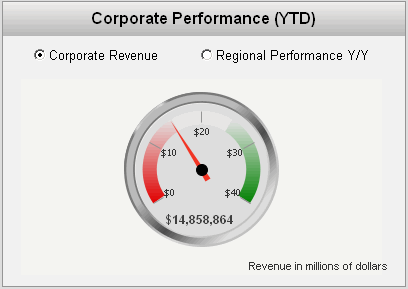
Gli oggetti quali i grafici a indicatore e imbuto, nonché i widget Indicatore, Termometro e Cilindro possono mostrare una visualizzazione rapida dei KPI più importanti. I grafici e i widget in questione sono utili per un'analisi rapida dei dati. Per un elenco completo dei widget da usare nei documenti, vedere Introduzione a interattività e analisi: widget
Se si seleziona il pulsante Prestazioni aziendali, l'indicatore passa alla visualizzazione dei dati delle prestazioni regionali. Il pulsante è un selettore che consente a un utente di modificare i dati visualizzati. I selettori possono essere visualizzati come barre a pulsanti, elenchi a discesa, pulsanti di opzione e così via, come descritto in Interazione con un documento: Selettori.
Analisi degli intervalli di tempo: Report grafico e selettore a barra di scorrimento
Un utente può servirsi della barra di scorrimento posta lungo la parte inferiore del grafico Prestazioni regionali per modificare la durata visualizzata e lo specifico intervallo di tempo coperto nei dati del grafico.
Il documento visualizza inizialmente le prestazioni regionali per il periodo compreso tra agosto 2005 e febbraio 2006. È possibile spostare la barra di scorrimento per modificare l'intervallo di tempo e visualizzare, ad esempio, l'intervallo compreso tra marzo e maggio 2008. È possibile ampliare il periodo di tempo trascinando l'estremità destra della barra di scorrimento per allungarla o ridurla. A questo punto, il grafico mostra le prestazioni del periodo marzo-settembre 2008, come illustrato di seguito.
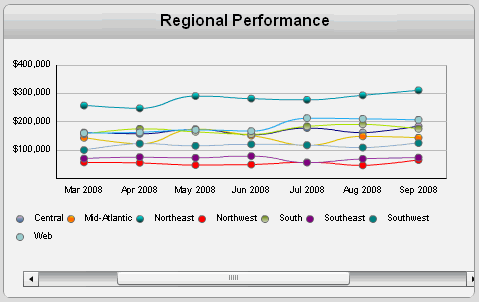
In questo esempio viene utilizzato un controllo Tabella/Grafico visualizzato come report grafico e un selettore di tipo barra di scorrimento. I selettori possono essere visualizzati come barre a pulsanti, elenchi a discesa, pulsanti di opzione e così via, come descritto in Interazione con un documento: Selettori.
Analisi di metriche, elementi o attributi specifici: Tabella e selettore a barra di pulsanti
Nell'esempio di documento precedente, i pulsanti della tabella Analisi sottocategoria possono essere utilizzati per cambiare la categoria di prodotti visualizzata.
Nel documento vengono inizialmente visualizzati i dati relativi alla categoria Musica. Fare clic sul pulsante Libri per visualizzare i dati relativi a tale categoria di prodotti, come illustrato di seguito.
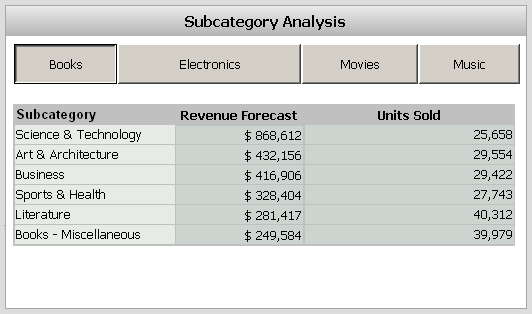
In questo esempio viene utilizzato un controllo Tabella/Grafico visualizzato come report tabellare e un selettore a barra di pulsanti. I selettori possono essere visualizzati come barre a pulsanti, elenchi a discesa, pulsanti di opzione e così via, come descritto in Interazione con un documento: Selettori.
Analisi all'interno della società: Riquadri e selettore a barra pulsanti
Un altro tipo di barra pulsanti in questo esempio è costituito dalla barra pulsanti presente nella parte superiore destra del documento. È possibile usare i pulsanti per passare da una vista all'altra, visualizzando un insieme diverso di tabelle e grafici con un set di dati diverso.
Quando si fa clic sul pulsante Regionale nella parte superiore del documento, viene visualizzato un altro riquadro, che riporta un insieme diverso di tabelle e grafici, come illustrato di seguito.
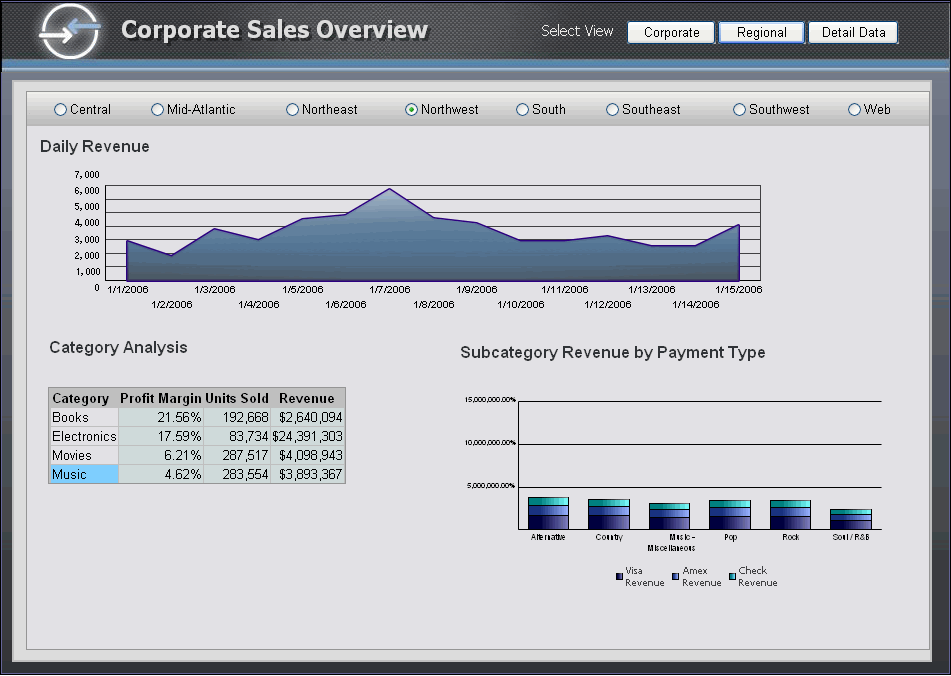
Argomenti correlati
Interazione con un documento: Selettori
Utilizzo di una tabella o di un grafico come selettore
Drilling dei dati correlati in tabelle e grafici
Interazione tra drilling e selettori
Collegamento ad altri documenti e report
Interazione tra collegamenti, drilling e selettori
